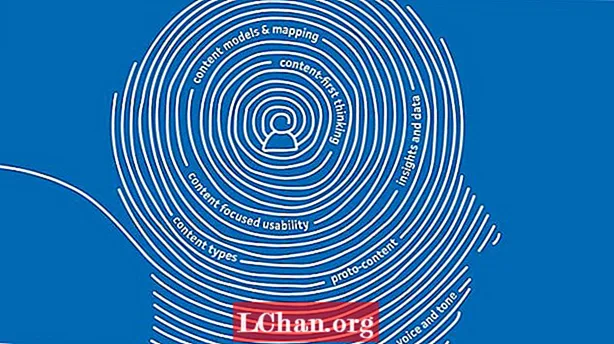Përmbajtje
- Metoda 1: Burn ISO në USB me PassFab për ISO
- Metoda 2: Windows Burn ISO në USB përmes ISO-to-USB
- Metoda 3: Krijoni Windows ISO Bootable USB duke përdorur Rufus
- Metoda 4: Windows Shkruani ISO në USB me mjetin e shkarkimit të Windows USB / DVD
- Metoda 5: Burn Windows ISO në USB me Command Line pa Softuer të palës së tretë
- Line Botton
Gjithkush dëshiron të ndryshojë në jetën e tij dhe një ndryshim pozitiv është i mirë për jetën. Ngjashëm është rasti me sistemin tuaj operativ. Duke përdorur të njëjtin sistem operativ pa pushim, mund të mendoni ta azhurnoni ose azhurnoni atë. Por problemi është te makineritë e kësaj epoke. DVD / CD ROM është hequr prej tij dhe USB ka zënë vendin e saj. Kështu që nëse dëshironi të instaloni Windows të ri do t'ju nevojiten Windows ISO në USB.
Instalimet nga një flash drive USB janë bërë një nga mënyrat më të lehta për të azhurnuar kompjuterin tuaj me një sistem të ri operativ. Një instalim USB është i shpejtë, jashtëzakonisht i lëvizshëm dhe ka bonusin e kthimit në një pajisje ruajtjeje pas instalimit. Krijimi i një USB bootable nga një skedar ISO është i lehtë nëse keni mjetet e duhura. Kështu që këtu do të diskutojmë Mjetet më të vlerësuarat të përdorura për të bërë USB të bootable të Windows. Para kësaj, duhet të keni një imazh ISO të Windows ose 7, 8, 10, Linux ose UNIX. Pra, nëse e keni, atëherë jeni mirë të përdorni një nga mjetet e mëposhtme:
- Metoda 1: Burn ISO në USB me PassFab për ISO
- Metoda 2: Windows Burn ISO në USB përmes ISO-to-USB
- Metoda 3: Krijoni Windows ISO Bootable USB duke përdorur Rufus
- Metoda 4: Windows Shkruani ISO në USB me mjetin e shkarkimit të Windows USB / DVD
- Metoda 5: Burn Windows ISO në USB me Command Line pa Softuer të palës së tretë
Metoda 1: Burn ISO në USB me PassFab për ISO
Mund të gjeni edhe shumë metoda të tjera për USB të bootable me Windows duke përdorur softuer të palëve të treta. Por, a janë të besueshëm dhe të siguruar? A ofrojnë ato një normë suksesi 100%? A po ofrojnë ato edhe lehtësi të tjera? PassFab për ISO u përgjigjet të gjitha këtyre pyetjeve. Këtu është një udhëzues i shkurtër për fillimin e Windows nga USB:
Hapi 1. Nisni këtë ndezës ISO, do të shfaqen 2 mundësi ose "Shkarkoni Sistemin ISO" ose "Importo ISO Vendor". Këtu do të zgjedhim "Shkarkoni Sistemin ISO".

Hapi 2. Tani ju duhet të lidhni një flash drive USB dhe klikoni në butonin "Burn". Programi do të fillojë ta bëjë USB tuaj të bootable. Do të duhen disa minuta. Uluni dhe relaksohuni.
Vini re se të gjitha të dhënat tuaja USB do të formatohen pasi të klikoni në butonin vazhdim. Nëse keni ndonjë të dhënë të rëndësishme për rezervimin USB diku.

Hapi 3. Pas përfundimit të suksesshëm të procesit, do të shfaqet një njoftim i plotë për procesin.

Ju gjithashtu mund të shikoni këtë udhëzues video se si të digjni ISO në USB në Windows 10:
Metoda 2: Windows Burn ISO në USB përmes ISO-to-USB
ISO-to-USB është një nga softuerët më të njohur të palëve të treta që lehtëson përdoruesit e tij me funksionalitetin bootable. Softueri është falas për tu shkarkuar nga interneti. Pasi të shkarkohen dhe instalohen në kompjuterin tuaj, ndiqni udhëzuesin e përdorimit më poshtë:
Hapi 1. Nisni programin menjëherë.
Hapi 2. Do t'ju pyesë për skedarin tuaj Windows ISO. Klikoni në "Shfleto" dhe gjeni skedarin tuaj ISO të Windows.
Hapi 3. Pikërisht poshtë fushës ISO të skedarit, do t'ju kërkohet të zgjidhni USB Diskun tuaj nëse janë bashkangjitur shumëfishta.
Hapi 4. Zgjidhni sistemin e skedarëve ose FAT32 ose NTFS. Nëse nuk jeni i sigurt le të jetë FAT32.
Hapi 5. Nëse dëshironi të ndryshoni emrin e USB-së tuaj, mund të shkruani në fushën e etiketës së vëllimit dhe të klikoni "Burn".
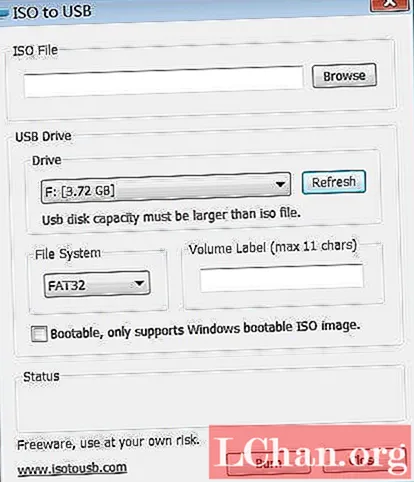
Procesi do të zgjasë pak kohë dhe nëse nuk ka gabim, ai do të përfundojë me sukses. USB-ja juaj do të jetë gati për të instaluar Windows në cilindo kompjuter.
Metoda 3: Krijoni Windows ISO Bootable USB duke përdorur Rufus
Kurdoherë që flasim për krijimin e Windows bootable USB, nuk mund ta harrojmë kurrë Rufus. Rufus ka përdorur gjerësisht softuer në të gjithë globin që janë bërë vetëm për një qëllim, d.m.th., duke bërë pajisje Bootable. Ju e gjeni Rufus në internet pasi është një program falas. Për një udhëzues të hollësishëm të përdorimit, ndiqni procedurën:
Hapi 1. Shkarkoni dhe instaloni programin në sistemin tuaj kompjuterik. Pas kësaj, filloni programin.
Hapi 2. Lidhni pajisjen me kompjuterin tuaj. Softueri i fundit Rufus do të zbulojë pajisjen tuaj të jashtme nëse jo, atëherë zgjidhni nga dropdown.
Hapi 3. Nuk ka nevojë të ndryshoni ndonjë cilësim tjetër thjesht kontrolloni "Krijoni një disk bootable duke përdorur" dhe lokalizoni skedarin tuaj Windows ISO.
Hapi 4. Pas vendosjes së të gjitha klikoni butonin "Start".
Tani Rufus do të fillojë ta shndërrojë USB-në tuaj të zakonshëm në USB të bootable me Windows. Do të duhen disa minuta dhe pasi të keni përfunduar me sukses procesin, do t'ju tregohet një kuti dialogu për suksesin. Pas kësaj, jeni mirë të shkoni dhe të instaloni Windows duke përdorur atë USB.
Metoda 4: Windows Shkruani ISO në USB me mjetin e shkarkimit të Windows USB / DVD
Microsoft Windows USB / DVD Download Tool është një program tjetër që merr skedarin e imazhit ISO dhe krijon një USB të bootable të Windows. Së bashku me ndërfaqen e saj miqësore për përdorimin, përdorimi i tij është gjithashtu i lehtë. Përdorni udhëzuesin e mëposhtëm për të krijuar USB tuaj të bootable:
Hapi 1. Pas instalimit të Mjetit të Shkarkimit USB / DVD ekzekutoni programin.
Hapi 2. Si hapi juaj i parë do t'ju pyesë për rrugën e skedarit ISO. Mund të shkruani ose lokalizoni duke klikuar në butonin e shfletimit dhe klikoni Next.

Hapi 3. Do t'ju jepen 2 zgjedhje ose përdorni DVD ose përdorni USB për të bërë pajisje bootable. Për këtë sesion ne do të zgjedhim USB.
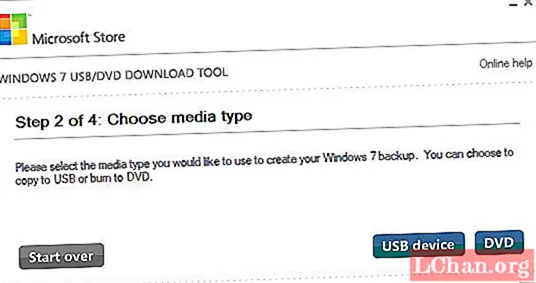
Hapi 4. USB-ja juaj do të zbulohet automatikisht, por nëse keni shumë pajisje të bashkangjitura zgjidhni njërën e kërkuar nga lista dhe klikoni "Filloni kopjimin".
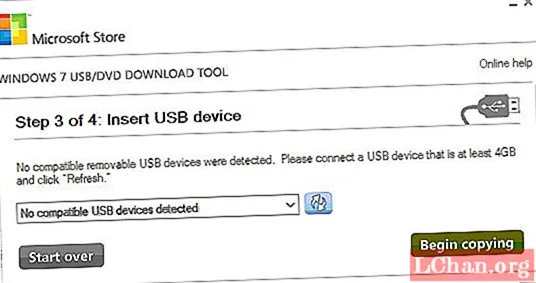
Procesi i krijimit të pajisjes bootable do të fillojë dhe do të përfundojë në kohë më të vogël. Pasi të keni përfunduar, jeni të lirë të instaloni Windows në sistemin tuaj kompjuterik.
Metoda 5: Burn Windows ISO në USB me Command Line pa Softuer të palës së tretë
Nëse jeni pak posesiv, në lidhje me softuerin e palës së tretë Windows në mënyrë të paracaktuar jep mundësinë e krijimit të USB të bootable, por për këtë, duhet të jeni pak të vetëdijshëm për Command Prompt. Nëse keni disa njohuri teknike, merreni vesh me procedurën:
Hapi 1. Drejtoni komandën me privilegjet e administratorit.
Hapi 2. Tani shtypni "Diskpart" dhe shtypni Enter. Uluni dhe lereni të vazhdojë me komandën.
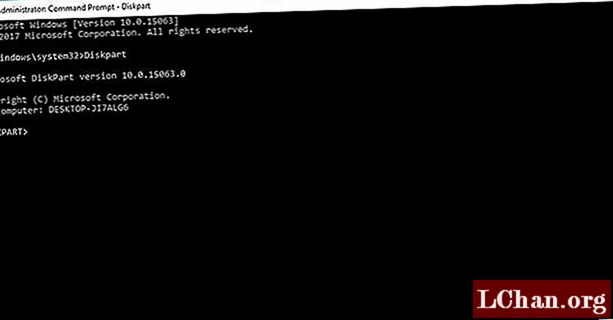
Hapi 3. Tani shtypni "listoni diskun" për të parë disqet aktive në kompjuterin tuaj. Vini re se Disku 0 është hard drive dhe disku 1 janë pajisje të jashtme.
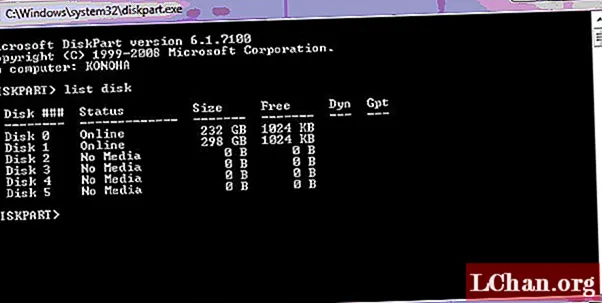
Hapi 4. Shkruani "zgjidhni diskun 1" për përdorimin e tij të mëtejshëm.
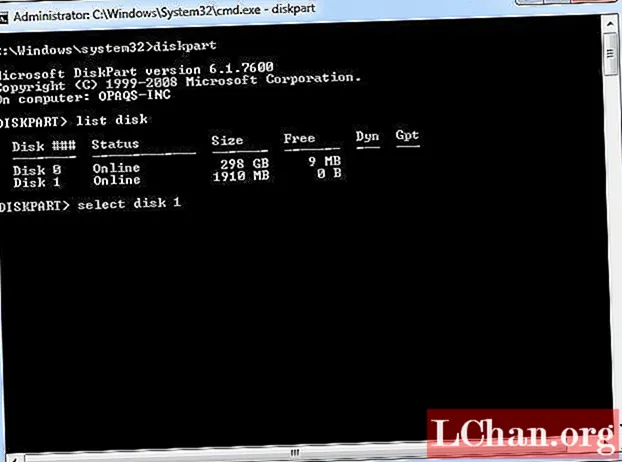
Hapi 5. Hiqni të gjitha komandat "e pastër" për të shtypur të dhëna.
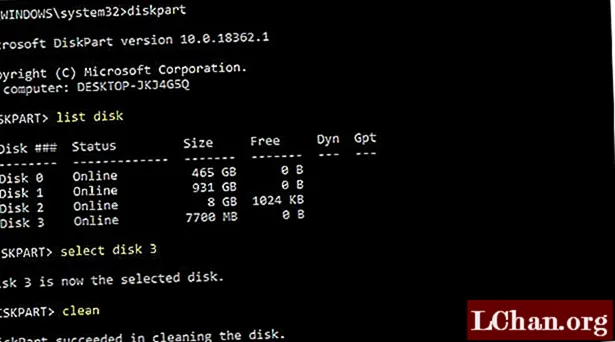
Hapi 6. Tani krijoni ndarjen primare duke shtypur "create partition basic" dhe shtypni enter.
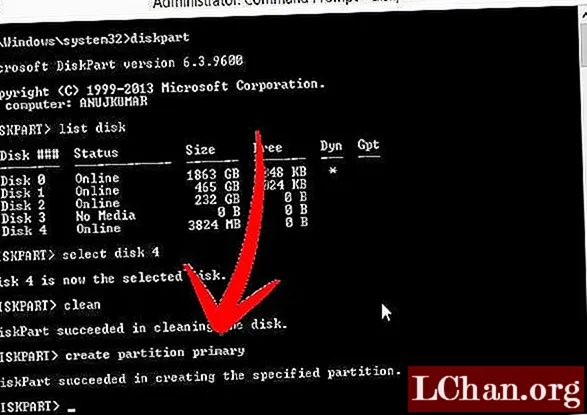
Hapi 7. Shtypni 'zgjidhni ndarjen 1' dhe shtypni Enter. Zgjedhja e 'ndarjes 1' për konfigurimin e saj si një ndarje aktive.
Hapi 8. Shtypni 'aktive' dhe shtypni Enter. Aktivizimi i ndarjes aktuale.
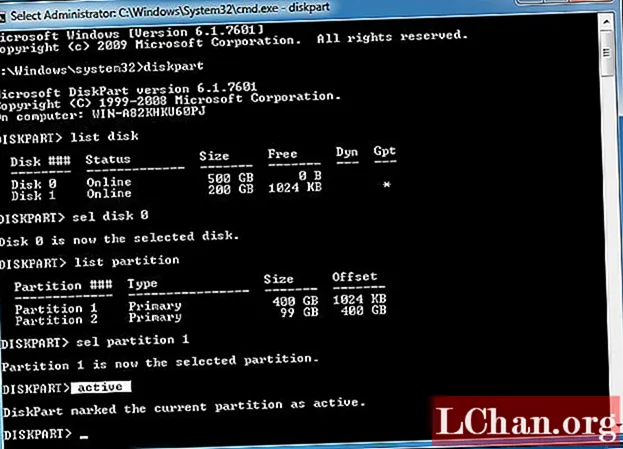
Hapi 9. Shkruani 'format fs = ntfs fast' dhe shtypni Enter. Formatimi i ndarjes aktuale si skedar NTFS shpejt.
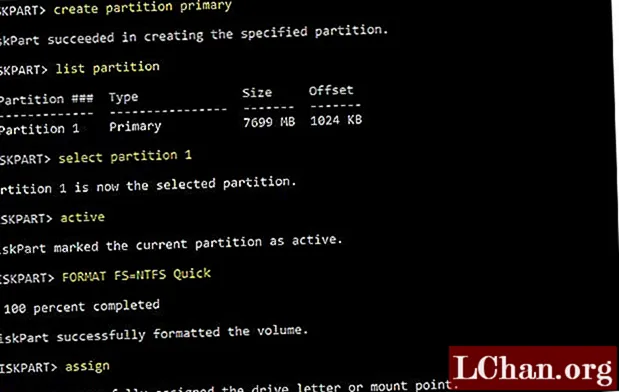
Hapi 10. Shkruani 'dalje' dhe shtypni Enter. Kur të mbaroni përgatitjen e imazhit tuaj të personalizuar, ruajeni atë në rrënjën e USB flash drive
Kjo do të krijojë bootable tuaj USB. Ju lehtë mund të mbështeteni në këtë procedurë të integruar.
Line Botton
Pasi të lexoni udhëzuesin e përdorimit të mjeteve të shumta, duhet të mendoni se bërja e Windows-it me USB të bootable nuk është një punë e madhe. Por nëse doni pako të shumta lehtësish, duhet të kaloni për PassFab për ISO. Të gjitha mjetet e tjera janë gjithashtu të mira, por ato nuk ofrojnë lehtësi të shumta, është zgjidhja e vetme në të cilën mund të mbështeteni në 100%.